Die perfekte Ergänzung für jedes Windows-System: Microsoft 365 Family*
Enthält Microsoft Office Suite mit Word, Excel, Powerpoint etc. + 1 Terabyte Cloudspeicher zur Sicherung und Synchronisierung deiner wichtigsten Daten.
Jetzt zum reduzierten Preis kaufen.*
Microsoft möchte mit Windows 10 einerseits ein Rumdum-Sorglos-Paket bieten, auf der anderen Seite ist man auch auf der Suche nach neuen Einnahmequellen. Aus diesen Gründen sind bei Windows 10 standardmäßig eine Vielzahl von Programmen vorinstalliert. Dadurch wird das System unnötig aufgebläht. Jedenfalls wenn man diese Anwendungen gar nicht verwendet.
Einige davon sind reine Werbung und lassen sich mit einem Rechtsklick auf das Icon im Startmenü leicht deinstallieren. Dazu gehören diverse Spiele aus dem Windows Store.
Es gibt aber auch hartnäckigere Apps, beispielsweise die Wetter-App, oder die Mail-App. Aber auch diese lassen sich mit Hilfe von Drittsoftware deinstallieren, beispielsweise mit dem Programm 10Apps Manager.
10Apps Manager herunterladen und installieren
Der 10Apps Manager ist eine kostenlose Software von The Windows Club und kann direkt von deren Produktseite heruntergeladen werden. Hier findet man auch eine Übersicht mit allen Programmen die deinstalliert werden können.
Bevor man weitreichende Änderungen an seinem Windowssystem vornimmt, sollte man sicherheitshalber einen Systemwiederherstellungspunkt erstellen. Dazu sucht man im Startmenü nach „Wiederherstellungspunkt erstellen“ konfiguriert die Wiederherstellungseinstellungen und klickt anschließend auf Erstellen.
10Apps Manager kann nach dem Download durch einen Doppelklick auf die .exe-Datei direkt ausgeführt werden und muss nicht installiert werden. Das Startfenster zeigt eine Übersicht mit allen Programmen die deinstalliert werden können, allerdings nur deren englische Namen.
Das schöne ist, dass einmal entfernte Programme über den 10Apps Manager auch wieder installiert werden können. Hat man ein Programm versehentlich deinstalliert, so kann man die Entscheidung leicht wieder rückgängig machen.
Der einzige kleine Nachteil am 10Apps Manager ist, dass immer alle Programme angezeigt werden die das Programm deinstallieren kann. Unabhängig davon ob diese auf dem eigenen System tatsächlich vorhanden sind. Allerdings richtet man auch keinen Schaden an, wenn man versucht ein nicht vorhandenes Programm zu deinstallieren.
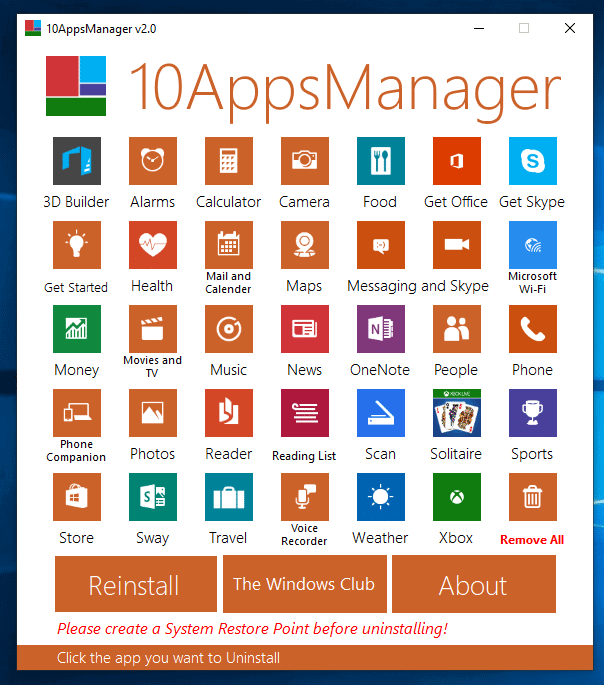
Anzeige
20.000 mAh, USB-C und USB-A, Hohe Ladeleistung ermöglicht Laden von Notebooks
USB-C & USB-A, 65W Ladeleistung lädt Laptops & Handys, Power Delivery & Quick Charge


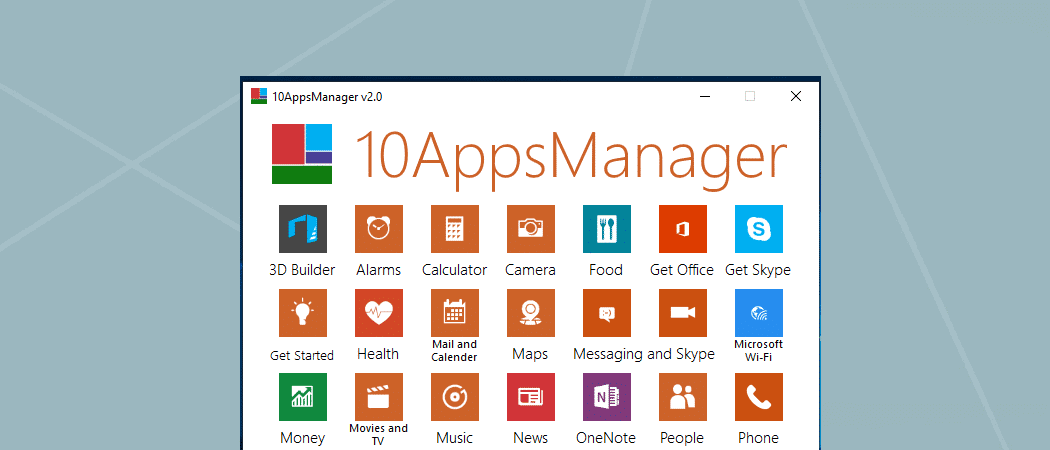
Bei mir werden selbst noch die Spiele/Apps angezeigt, die ich zuvor mit einem Rechtsklick eigentlich entfernt hatte. Gibt es eine versteckte Einstellung, die ich nicht kenne? Oder hast Du eine Idee, wie man das lösen kann?
Wo werden diese angezeigt? Im hier beschriebenen 10Apps Manager? Leider zeigt die Software immer alle Programme an, die damit entfernt werden können. Nicht nur die tatsächlich installierten.
Danke für die schnelle Antwort 🙂
Nein, ich meinte in der Programmliste, die mit Linksklick auf Start erscheint. Bei Apps gibt es die Funktion Rechtsklick -> Deinstallieren. Das hatte bei mir nicht funktioniert. Die Apps sind eine Sekunde später einfach wieder aufgetaucht. Habe es dann aber mit „Programme hinzufügen oder entfernen“ hinbekommen.